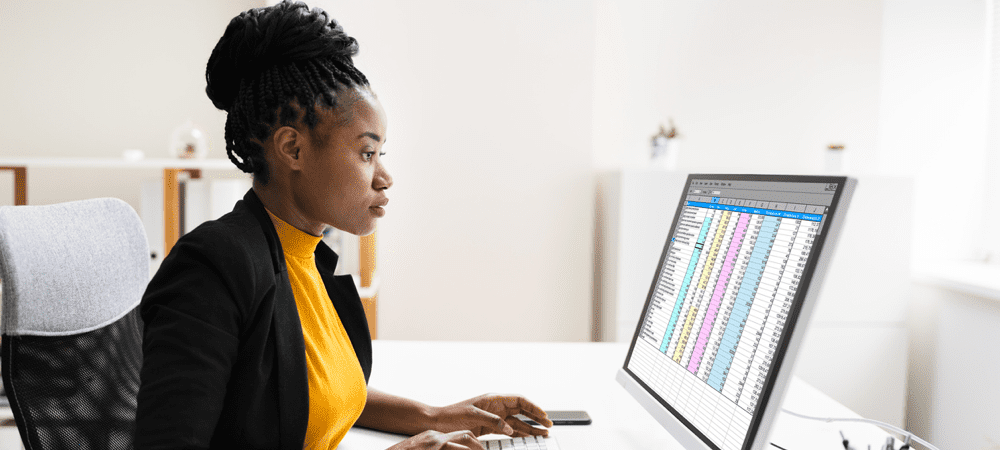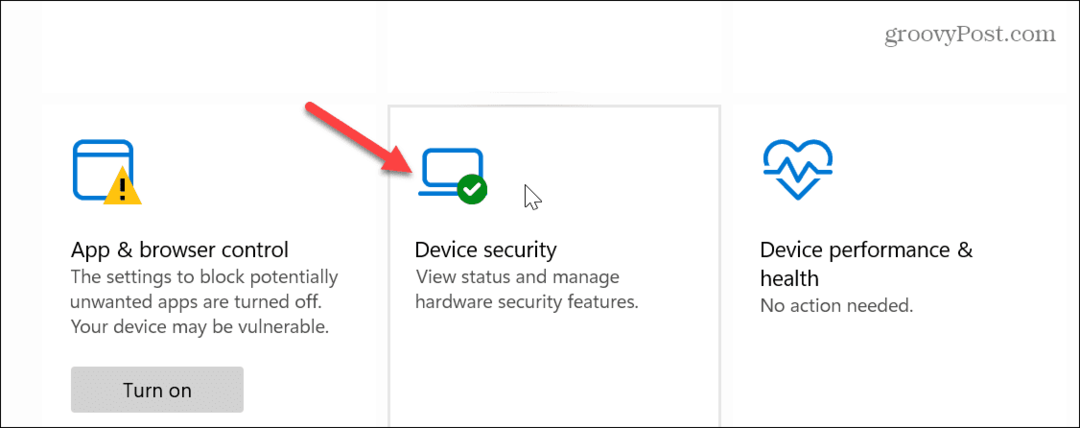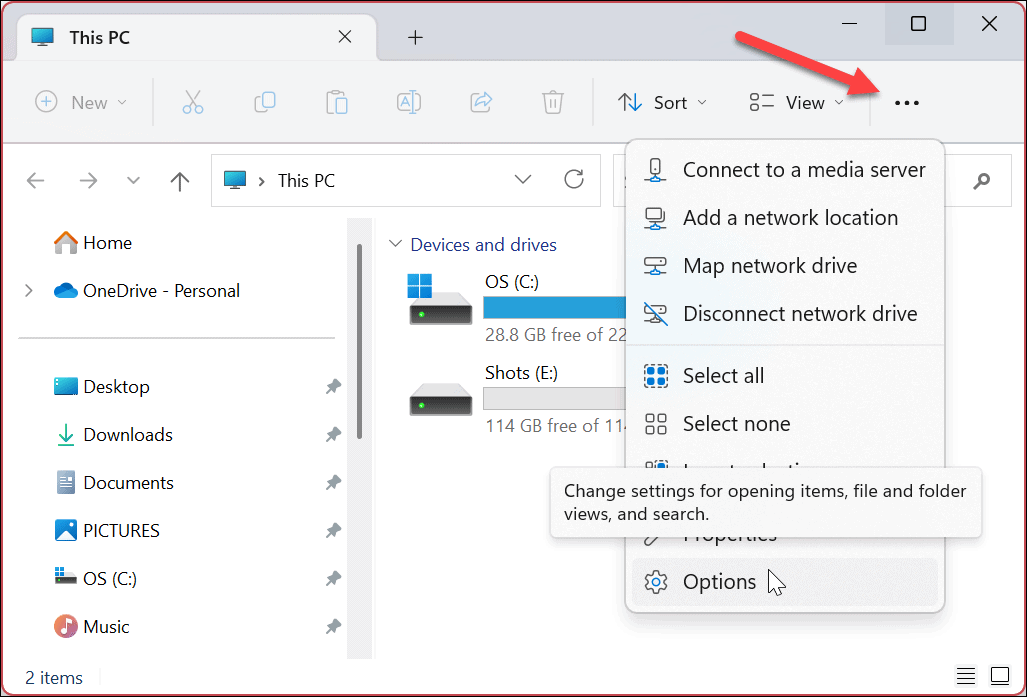Как конвертировать PowerPoint в Word
Microsoft Office Силовая установка офис Герой Word / / March 19, 2020
Последнее обновление
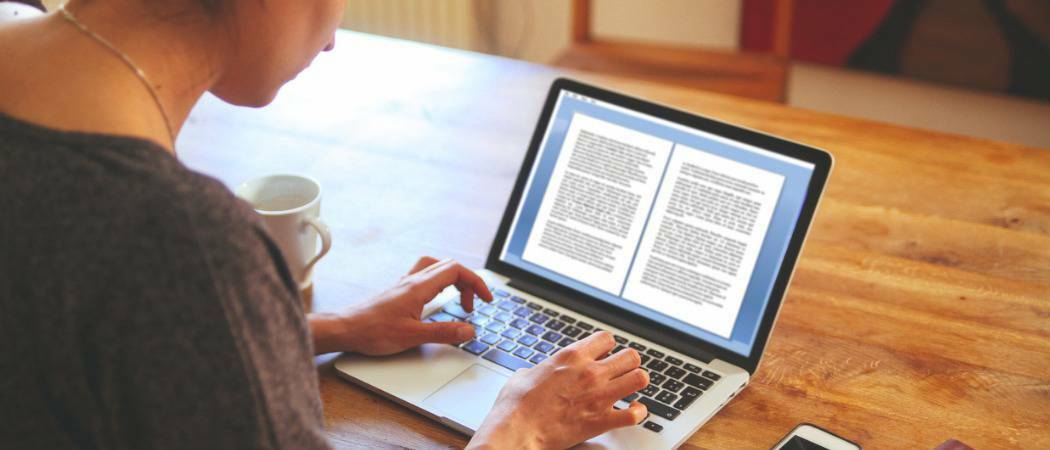
Вам нужно преобразовать файлы презентаций PowerPoint в формат Microsoft Word DOCX? Вот как.
Хотя оба формата позволяют вам представлять информацию, содержимое из файла презентации PowerPoint не может быть легко преобразовано в Word - или вы так думаете. На самом деле, конвертировать файл PowerPoint в документ Word довольно легко благодаря встроенной функции раздаточного материала PowerPoint.
Это позволяет вам экспортировать презентацию PowerPoint в Word, где вы можете просматривать и редактировать слайды, а также добавлять дополнительный контент, например заметки. Вот как конвертировать PowerPoint в Word, используя этот метод.
Экспорт файлов PowerPoint в виде раздаточных материалов
Подсказка в названии - раздаточные материалы предназначены для преобразования презентации PowerPoint в документ формата А4, который можно распечатать и поделиться с другими.
Вы можете не хотеть делать это, конечно, но процесс эффективен. Экспорт презентации PowerPoint в виде раздаточного материала вставит и отформатирует содержимое в файл Microsoft Word DOCX. Изменения в вашей презентации также могут быть отражены. Это означает, что изменения, которые вы делаете в PowerPoint, будут применяться к вашему файлу раздаточного материала.
Для начала вам нужно открыть презентацию PowerPoint. На панели ленты нажмите файл вкладка, чтобы показать параметры загрузки файлов.
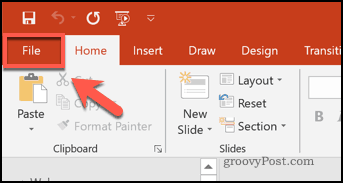
В появившемся слева меню щелкните экспорт Вкладка.
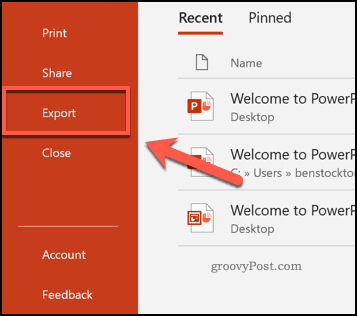
Это загрузит экспорт меню. Отсюда вы можете выбрать экспорт своей презентации PowerPoint в виде видео, PDF, GIF и т. Д.
Чтобы экспортировать его как раздаточный материал, нажмите Вкладка «Создание раздаточных материалов»затем нажмите Кнопка Создать раздаточные материалы.
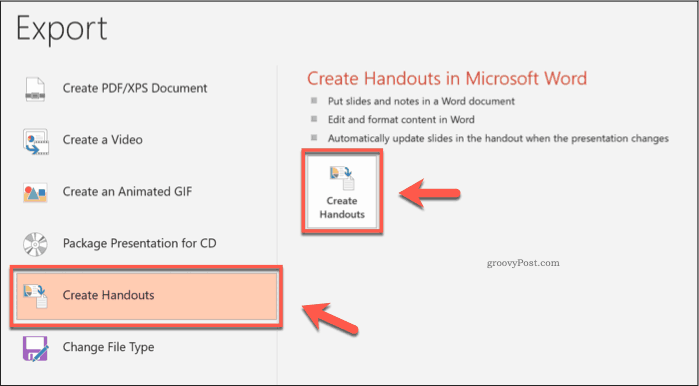
Это загрузит Отправить в Microsoft Word окно. Здесь вы можете выбрать способ преобразования презентации PowerPoint в раздаточный материал. Отображаются различные параметры форматирования с небольшим графическим значком, демонстрирующим, как будет выглядеть файл раздаточного материала.
Варианты довольно очевидны. Например, выбирая Примечания под слайдами опция создаст файл раздаточного материала в Word с любыми экспортированными примечаниями, показанными ниже слайдов.
Выберите любой из вариантов, нажав переключатель рядом с ним.
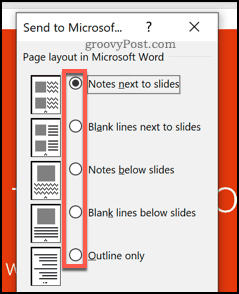
Чтобы сделать снимок текущей презентации PowerPoint, щелкните Вставить переключатель под Добавить слайды в документ Microsoft Word раздел внизу. Любые изменения, внесенные вами в файл PowerPoint после этой точки, не будут переданы.
Чтобы обеспечить синхронизацию файлов PowerPoint и Word, щелкните Вставить ссылку вместо радио кнопки. Нажмите Ok когда вы будете готовы начать процесс экспорта.
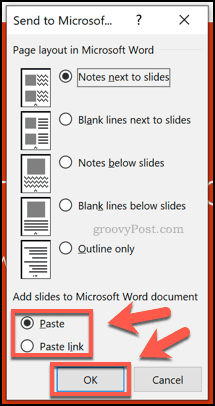
Как только вы нажали Okваши слайды будут вставлены в новый документ Word, соответствующий выбранным параметрам форматирования.
Это может занять некоторое время, в зависимости от размера вашей презентации, а также от доступных системных ресурсов.
Редактирование слайдов PowerPoint для раздаточного материала в Word
Вы можете редактировать любые слайды в Word сразу после их вставки в новый раздаточный документ.
Двойной клик на любом из слайдов, чтобы начать их редактирование. Если вы выбрали Вставить ссылку Перед созданием раздаточного материала вы также можете вернуться к презентации PowerPoint и внести любые изменения в свои слайды напрямую.
Ленточная панель Word изменится, чтобы вместо нее отображалась ленточная панель PowerPoint, когда активен режим редактирования PowerPoint. Возможно, вам придется сначала изменить размер объекта слайда или увеличить масштаб, чтобы можно было легко вносить любые изменения.
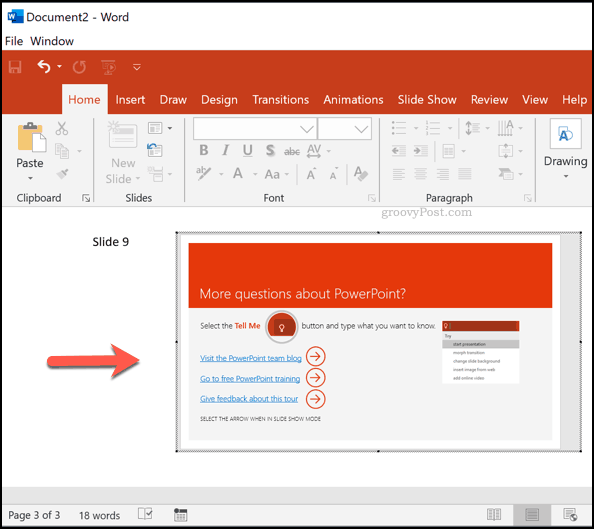
Чтобы вернуться в стандартный режим редактирования Word, щелкните пустое пространство за пределами объекта слайда PowerPoint. Ваша стандартная панель ленты Word появится снова.
Если вы довольны переходом из PowerPoint в Word, нажмите Файл> Сохранить или Сохранить как сохранить ваш новый документ.
Преобразование PowerPoint в Word
Экспортируя файл PowerPoint в качестве раздаточного материала, вы сохраняете очевидный формат презентации PowerPoint с слайды и заметки, а также преобразовать его в документ Word, который вы можете редактировать, распечатывать и распространять больше эффективно.
Также можно сделать обратное, добавив другие типы документов в PowerPoint. Вы могли бы вставить PDF-файлы в PowerPointНапример, или вставьте документы Word как объекты.